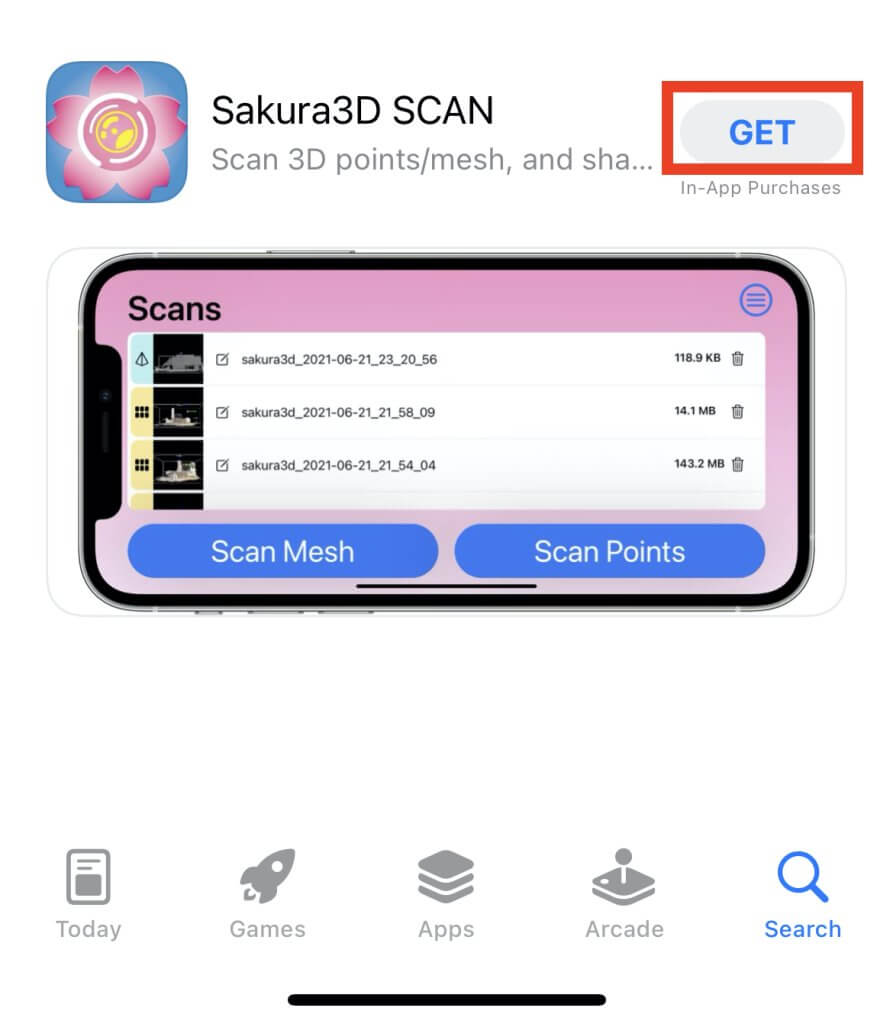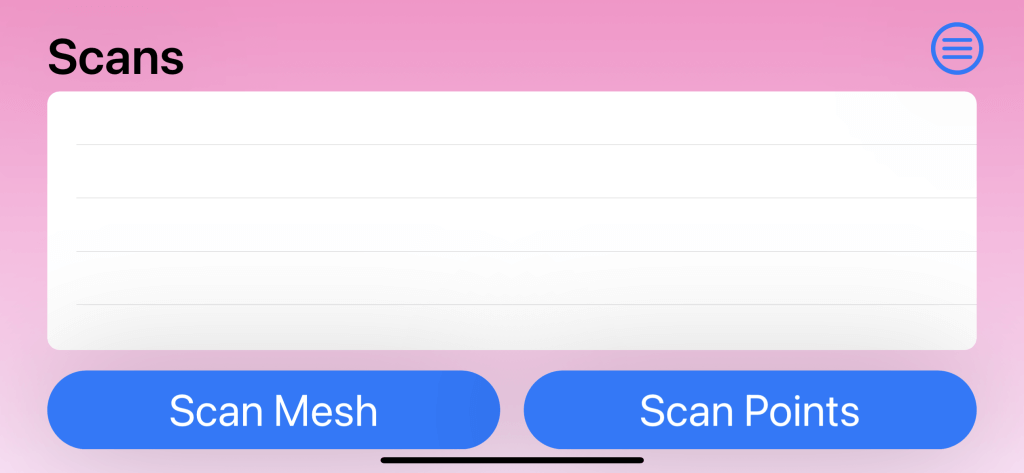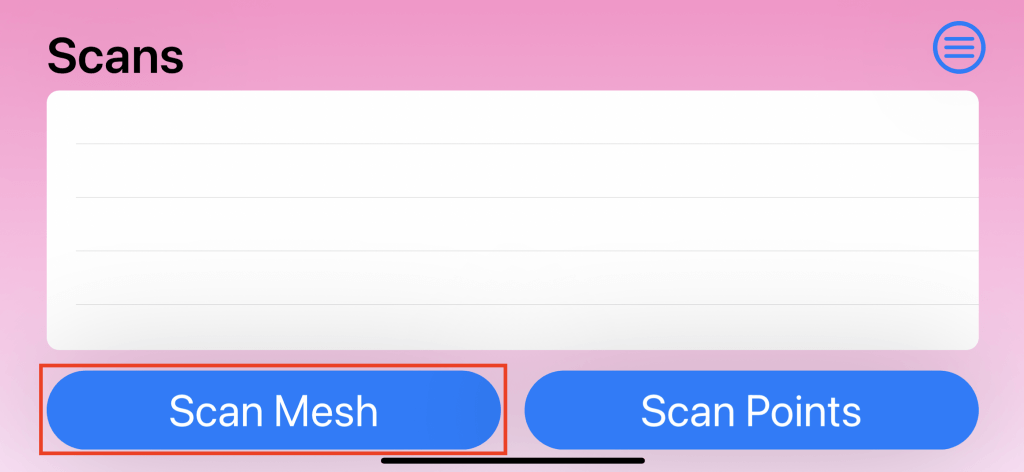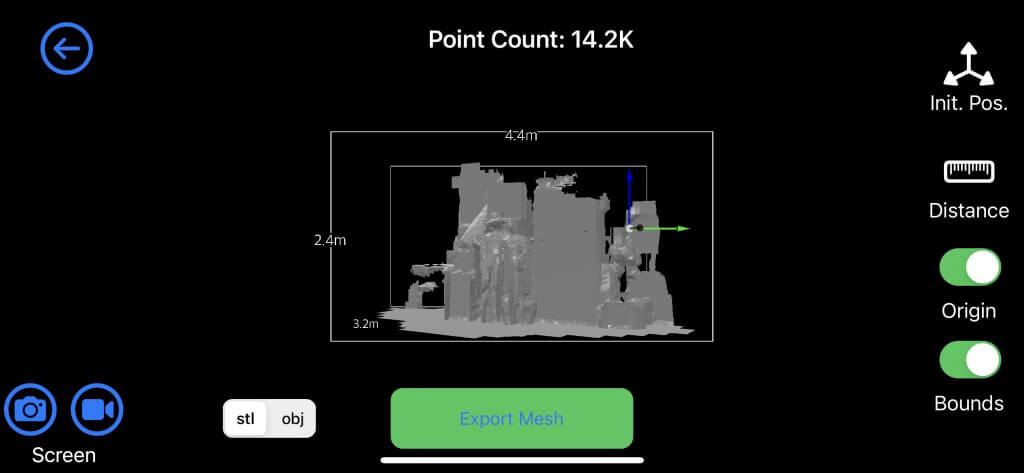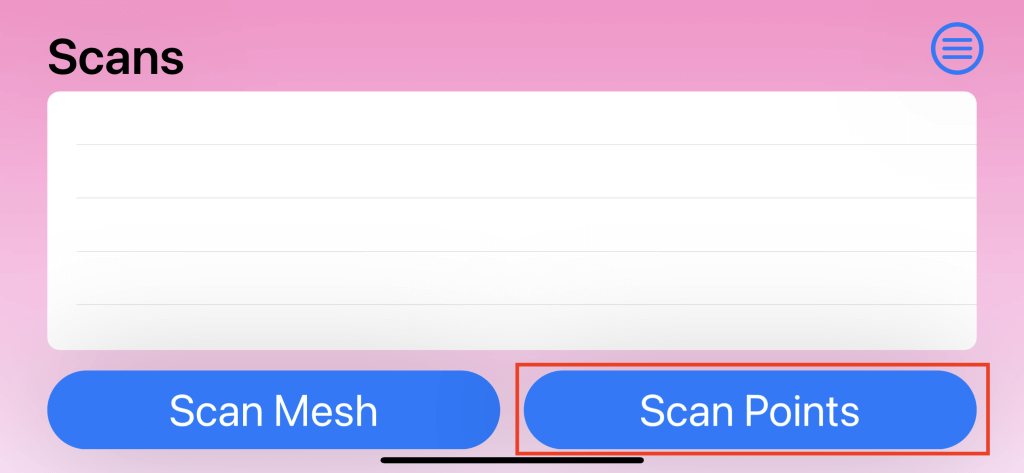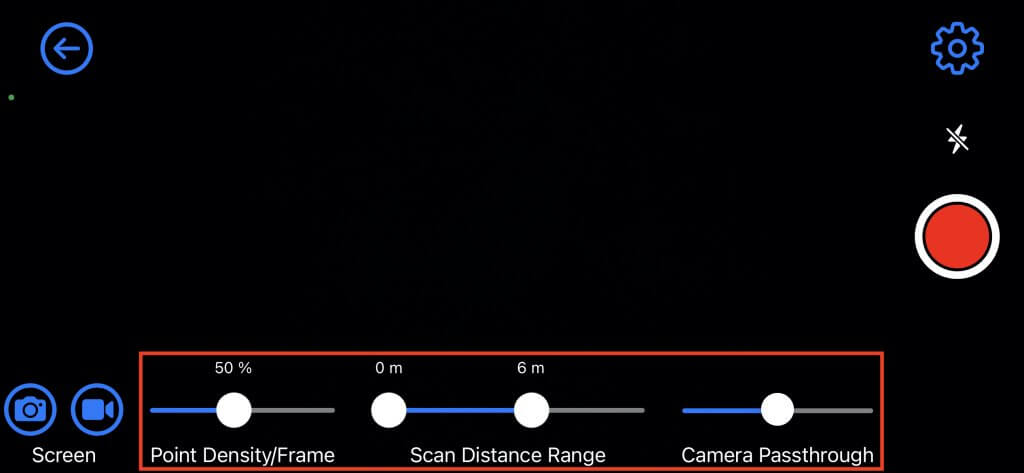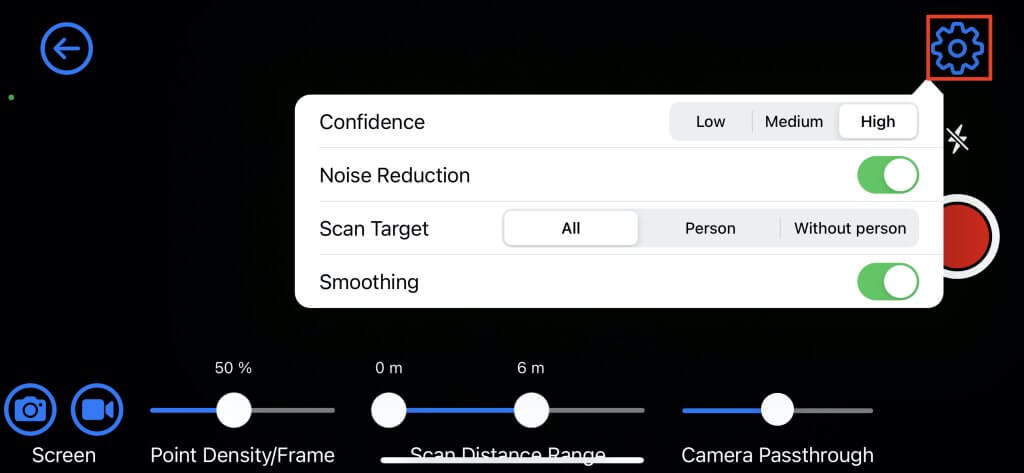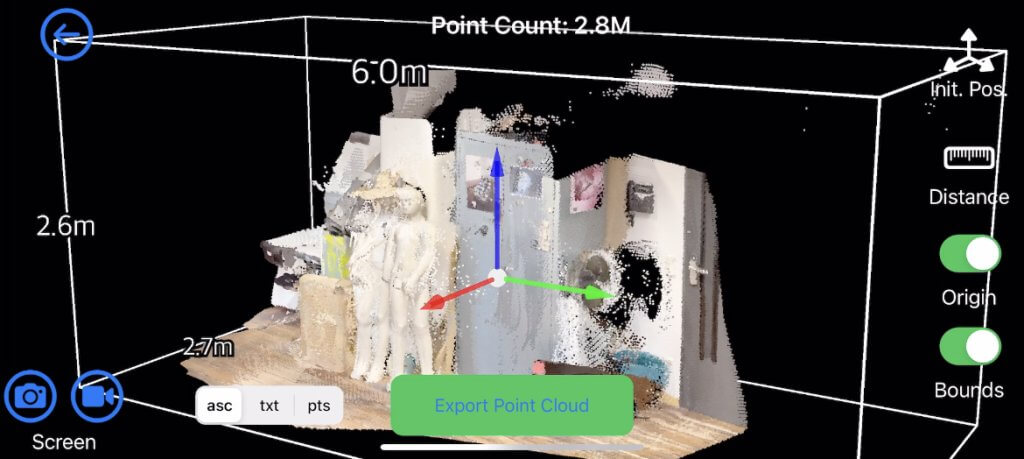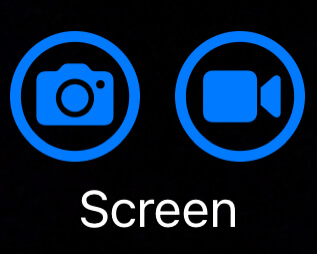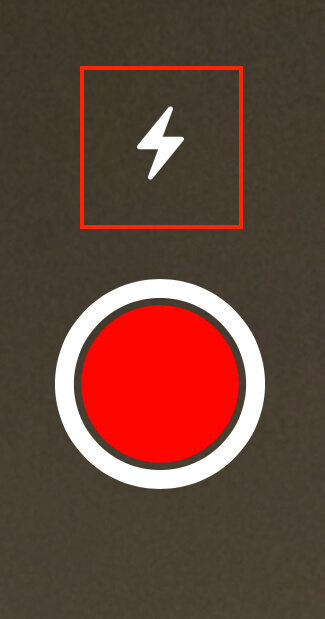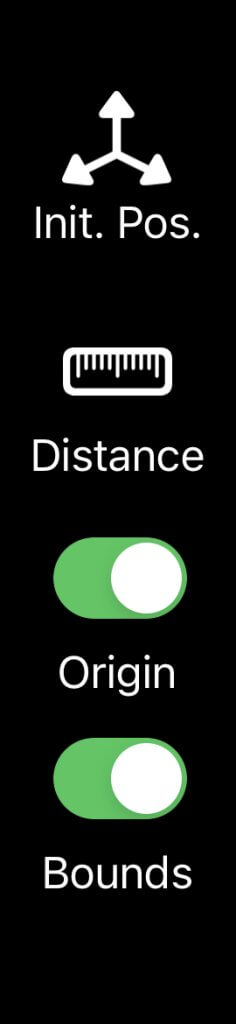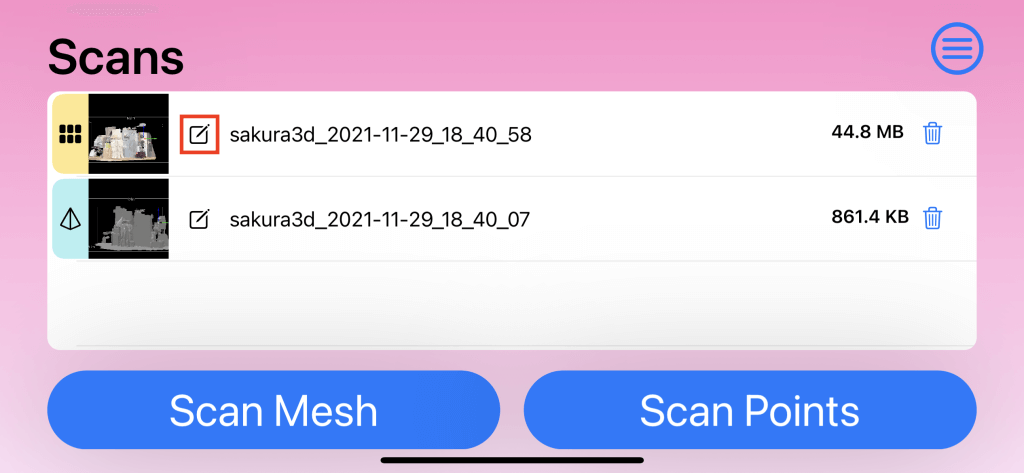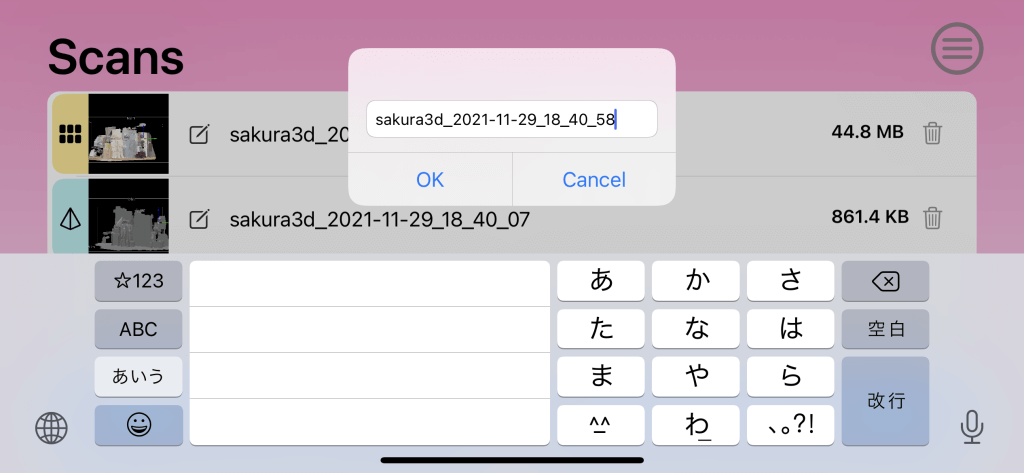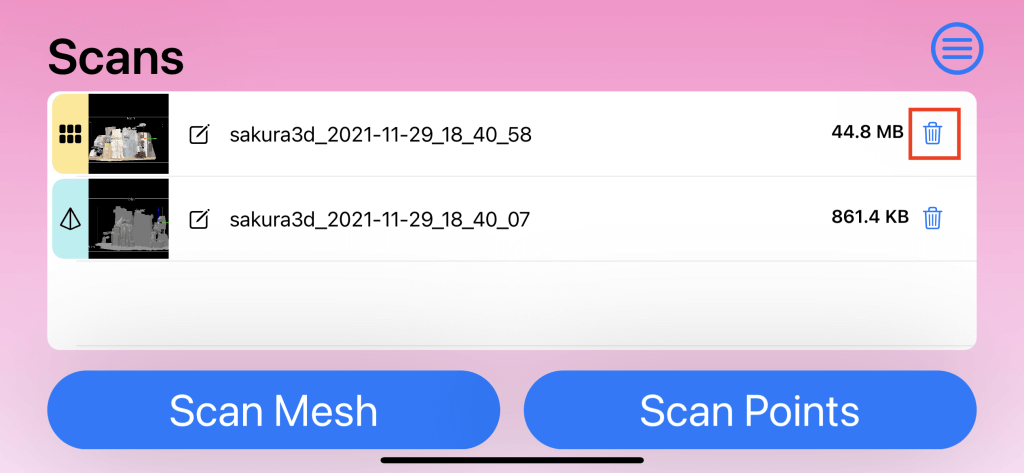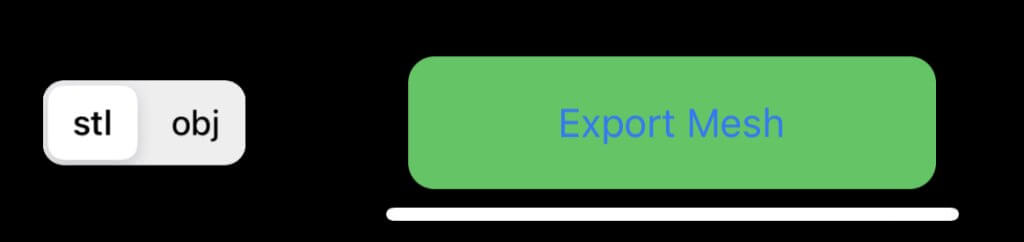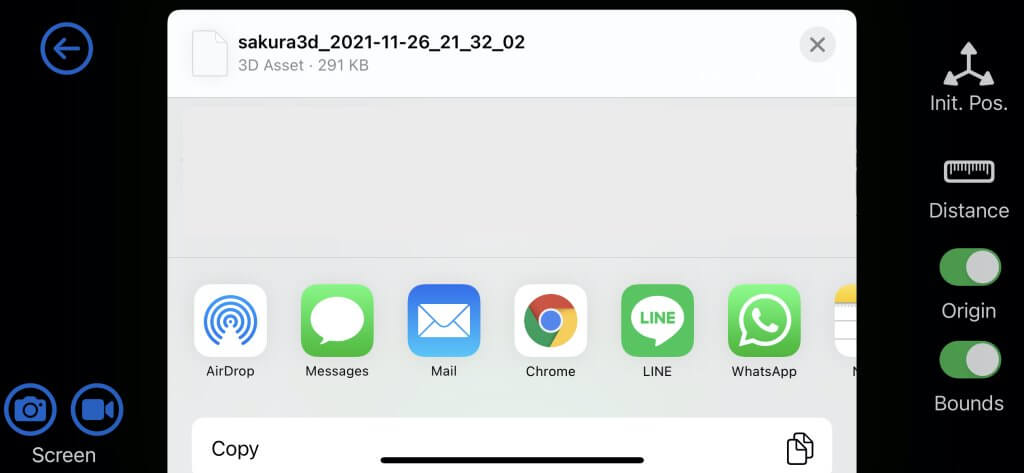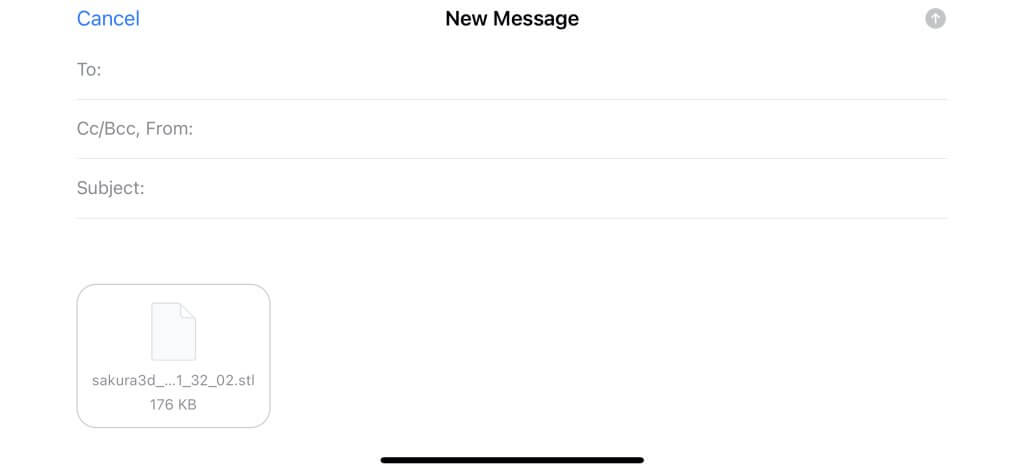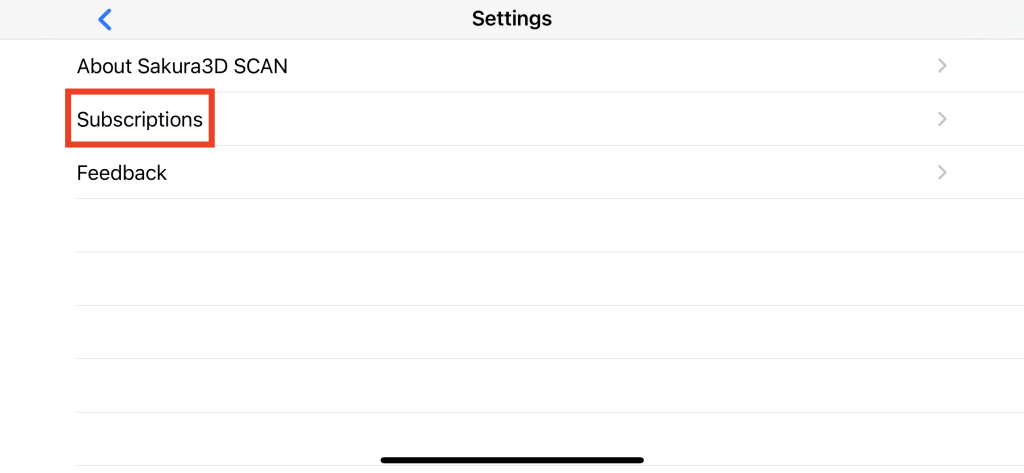本記事ではLiDARスキャンアプリの「Sakura3D SCAN」を紹介します。
LiDARスキャンとは?
「Light Detection And Ranging(光による検知と測距)」の頭文字からなる言葉です。
撮影する際レーザーの光が反射してから戻ってくるまでの時間を元にし、被写体となった空間の奥行きや物体の3次元的な形情報を取得できます。
現行のiPad/iPhone Pro全てにLiDAR機能が付いています。
SAKURA3D SCANとは
日本の会社であるArmonicos Co., Ltd.が提供しているLiDARスキャンアプリです。
点群、メッシュをスキャンするiPad Pro LiDARアプリを作りました。先程リリースしました!名前はSakura3D SCANです。興味ある方は試してください。どんどん機能アップしに行きますーー! https://t.co/LLdEp9hBry pic.twitter.com/5omWaO07jr
— mu_bokuboku (@mukaiyuan) October 7, 2020
Sakura3D SCANをダウンロードする
AppStoreからダウンロード
こちらのリンクをクリックするか、AppStoreの上部に「Sakura3D SCAN」と文字を入れ検索します。
メッシュスキャン
メインメニュー左下のボタン「Scan Mesh(メッシュスキャン)」をタップします。
赤いボタンをタップしてスキャンを開始しましょう。
画面上部の数字はスキャンで生成された頂点数を表示しています。
もう一度赤いボタンをタップするとスキャンを終了します。
点群スキャン
メインメニュー右下のボタン「Scan Points(点群スキャン)」をタップします。
まずスキャンをする前に設定を行いましょう。
スキャン画面下部からは以下の値を調節できます。
| Point Density/Frame(ワンショット点密度) | 点の密度を変更できます。 |
| Scan Distance Range(スキャン距離範囲) | カメラと物体間の距離、スキャンする範囲を調節できます。 |
| Camera Passthrough(実物透過表示) | スキャン対象の物体や風景を同時に表示できます。 |
画面右上のアイコンをタップすると詳細設定を開きます。
| Confidence(精度) | Low(低)、Medium(中)、High(高)から選択します。 |
| Noise Reduction(ノイズ除去) | ノイズを除去します。 |
| Scan Target(スキャン対象) | スキャンする対象によってAll(すべて)、Person(人)、Without person(人以外)から選択します。 |
| Smoothing(スムージング) | スキャンモデルをなめらかにします。 |
メッシュスキャンと同じように赤いボタンをタップするとスキャンが開始され、もう一度タップするとスキャンを終了します。
撮影中にその下のボタンをタップするとスキャンを一時停止します。
メッシュスキャン・点群スキャン共通の機能
スクリーンレコーディング
スキャン時や編集時に画面を静止画や動画として記録できます。
フラッシュ撮影
iPhone/iPad付属ライトを点灯し、暗いところでもスキャンできます。
スキャンしたモデルについての機能
スキャン後、右に並んでいるアイコンをタップすると様々な機能を使用できます。
| Init.Pos.(初期位置) | スキャンモデルの正面からの表示に戻ります。 |
| Distance(距離) | スキャンモデルの任意の場所を2回タップするとその間の距離を計測します。 |
| Origin(原点) | 原点を表示/非表示します。 |
| Bounds(境界) | スキャンモデルのX、Y、Zの大きさを表示/非表示します。 |
スキャンモデルの名称変更・削除
メインメニュー(スキャンしたモデル一覧)のタイトル横にあるアイコンをタップし、名称を変更できます。
スキャンモデルを削除したい場合は、ゴミ箱アイコンをタップします。
スキャンモデルを出力・共有する
Sakura3D SCANで対応している拡張子は以下です。
| メッシュスキャンモデル | stl, obj |
| 点群スキャンモデル | asc, txt, pts |
スキャン終了時、あるいはメインメニューからいずれかのスキャンモデルを選択すると、拡張子を選択できるようになっています。
希望の拡張子を画面下部から選択して横にある緑のボタンをタップしましょう。
メッシュスキャンの場合は「Export Mesh(メッシュ出力)」、点群スキャンの場合は「Point Cloud(点群出力)」とボタンに表記されています。
1日1回、点群数無制限で出力できますが、点群50万点/メッシュ5万点以下のモデルであれば回数無制限で出力できます。
サブスクリプション
1日1回以上、点群50万点/メッシュ5万点以上のモデルを出力する場合は無料機能の対象外となってしまうため、サブスクリプションに加入しましょう。
プランは週払い、月払い、年払いのいずれかを選択できます。
いずれかのプランをタップして支払いましょう。
| 週間サブスクリプション | 200円(10400円/年) |
| 月間サブスクリプション | 600円(7200円/年) |
| 年間サブスクリプション | 5000円 |